想要给自己电脑换新的操作系统,但是自己不知道怎么办?看了重装系统视频还是无法解决。其实我们可以借助一些工具实现快速一键重装电脑系统,例如大白菜工具等等。下面我就给大家分享一下下大白菜重装系统操作教程。
工具/原料:
系统版本:win10
品牌型号:联想小新air16
软件版本:大白菜装机软件v5.3.0
方法/步骤:
步骤一:我们首先打开大白菜装机软件,点击“系统下载”即可。

步骤二:.电脑弹出的窗口中选择所需安装的系统版本,点击“安装此系统”即可。

步骤三:耐心等待系统下载完成,点击“立即安装”。
重装系统ghost教程
重装系统ghost具体怎么操作呢?不清楚的小伙伴快来看看小编分享的重装系统ghost教程吧!希望能够帮助到你们。
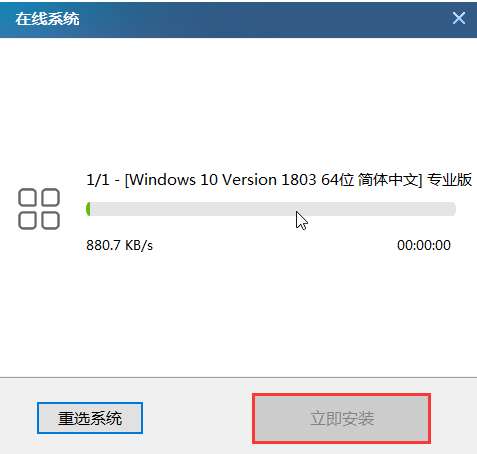
步骤四:电脑弹出的窗口中默认选项点击“是”即可。

步骤五:耐心等待win10系统安装完成重启电脑,这时要拔掉U盘,避免重启时再次进入PE页面。

步骤六:电脑重启后会进入系统部署阶段,部署完成以后能进入win10系统桌面就表示完成啦。

总结:
上述就是大白菜重装系统操作教程,希望能帮助到你们。
以上就是电脑技术教程《大白菜重装系统视频教程》的全部内容,由下载火资源网整理发布,关注我们每日分享Win12、win11、win10、win7、Win XP等系统使用技巧!360怎么重装系统的教程
我相信大家曾经都有过这样的经历,就是计算机使用时间长了之后,win7旗舰版运行速度会很慢,甚至会出现死机等状况,出现这些问题最好的解决方式就是重装系统啦,但是许多人都不知道360怎么重装系统,下面我给大家分享一下360怎么重装系统win7的教程吧。






